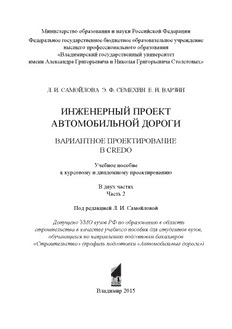
Инженерный проект автомобильной дороги. Вариантное проектирование в CREDO: учебное пособие к курсовому и дипломному проектированию: в 2 ч. Ч. 2 PDF
Preview Инженерный проект автомобильной дороги. Вариантное проектирование в CREDO: учебное пособие к курсовому и дипломному проектированию: в 2 ч. Ч. 2
Министерство образования и науки Российской Федерации Федеральное государственное бюджетное образовательное учреждение высшего профессионального образования «Владимирский государственный университет имени Александра Григорьевича и Николая Григорьевича Столетовых» Л. И. САМОЙЛОВА Э. Ф. СЕМЕХИН Е. И. ВАРЗИН ИНЖЕНЕРНЫЙ ПРОЕКТ АВТОМОБИЛЬНОЙ ДОРОГИ ВАРИАНТНОЕ ПРОЕКТИРОВАНИЕ В CREDO Учебное пособие к курсовому и дипломному проектированию В двух частях Часть 2 Под редакцией Л. И. Самойловой Допущено УМО вузов РФ по образованию в области строительства в качестве учебного пособия для студентов вузов, обучающихся по направлению подготовки бакалавров «Строительство» (профиль подготовки «Автомобильные дороги») Владимир 2015 УДК 625.7/8.05(075.8) ББК 39.311 : 26.22 С17 Рецензенты: Доктор технических наук, профессор зав. кафедрой строительства и эксплуатации транспортных сооружений Волгоградского государственного архитектурно-строительного университета С. В. Алексиков Кандидат технических наук заместитель главного инженера, начальник дорожно-мостового отдела Проектного института «Владимиравтодорпроект» А. А. Лебедев Печатается по решению редакционно-издательского совета ВлГУ Самойлова, Л. И. С17 Инженерный проект автомобильной дороги : Вариантное проектирование в CREDO : учеб. пособие к курсовому и диплом- ному проектированию. В 2 ч. Ч. 2 / Л. И. Самойлова, Э. Ф. Семехин, Е. И. Варзин ; под ред. Л. И. Самойловой ; Владим. гос. ун-т им. А. Г. и Н. Г. Столетовых. – Владимир : Изд-во ВлГУ, 2015. – 88 с. − ISBN 978-5-9984-0566-2 (ч. 2). – ISBN 978-5-9984-0475-7. Содержит сведения по современной технологии проектирования автомобиль- ных дорог в программном комплексе CREDO. Приведен порядок работы над курсо- выми проектами по дисциплине «Изыскание и проектирование автомобильных дорог». Предназначено для очной, заочной форм обучения бакалавров по направле- нию 270800 − Строительство профиль "Автомобильные дороги", специалитета направления 271502 − Строительство, эксплуатация, восстановление и техническое покрытие автомобильных дорог, мостов и тоннелей. Может быть также использо- вано широким кругом инженерно-технических работников и специалистов дорож- ного хозяйства, занятых изысканиями и проектированием автомобильных дорог. Рекомендовано для формирования профессиональных компетенций в соот- ветствии с ФГОС 3-го поколения. Табл. 38. Ил. 35. Библиогр.: 13 назв. УДК 625.7/8.05(075.8) ББК 39.311 : 26.22 ISBN 978-5-9984-0566-2 (ч. 2) ISBN 978-5-9984-0475-7 © ВлГУ, 2015 2 ВВЕДЕНИЕ Автомобильные дороги − весьма капиталоемкие инженерные со- оружения и в то же время одни из наиболее рентабельных инженерных сооружений. Для повышения эффективности автомобильных дорог необхо- димо при их проектировании применять вариантное проектирование, основанное на принципах технико-экономического обоснования при- нимаемых инженерных решений. Цель настоящего учебного пособия – помочь студентам, инжене- рам и техническим работникам в разработке проектов с использова- нием современных технологий и методов проектирования автомобиль- ных дорог. Основными задачами разработки проекта дороги являются: • Проектирование вариантов трассы и их технико-экономическое сравнение. • Обоснование оптимальных технических решений для строи- тельства или реконструкции автомобильной дороги. • Определение объемов работ. • Разработка материалов для отвода земель под автодорогу. Для решения этих задач необходимо использовать современные системы автоматизированного проектирования (САПР), которые поз- воляют рассмотреть большое число вариантов решений, сократить сроки проектирования, повысить технический уровень проекта. В предлагаемом учебном пособии в качестве САПР используется комплекс CAD “CREDO”, разработанный в научно-производственном объединении “КРЕДО-ДИАЛОГ” (г. Минск). В 1-й части учебного пособия рассмотрены вопросы выполнения 1-го курсового проекта по дисциплине «Изыскание и проектирование автомобильных дорог» на тему “Инженерный проект автомобильной дороги”, во 2-й части представлен 2-й курсовой проект на тему «Вари- антное проектирование в CREDO». 3 1. ОБЩИЕ УКАЗАНИЯ Систему автоматизированного проектирования CREDO разраба- тывает научно-производственная компания “Кредо-Диалог” (г. Минск) с 1989 г. Официальный сайт – www.credo-dialogue.com. Программный комплекс CREDO предназначен для проектирова- ния генпланов и автомобильных дорог, начиная с обработки инженер- ных изысканий, цифрового моделирования местности и заканчивая разработкой проектной документации. В настоящее время комплекс CREDO используют в 35 странах мира десятки тысяч специалистов из более 8 000 организаций различных отраслей производства, а также при подготовке инженеров-изыскателей и проектировщиков в 180 учебных заведениях стран СНГ и за рубежом. К системе CREDO III поколения (2006 г.) относят программы: 1. CREDO Топоплан – цифровая модель местности. 2. CREDO Генплан – генеральный план объектов промышленного и гражданского строительства. 3. CREDO Ситуационный план – цифровая модель ситуации, про- ектирование планов. 4. CREDO Объемы – объемы земляных работ, календарные планы учета объемов строительных материалов на складе. 5. CREDO Дороги – проектирование автомобильных дорог. 6. CREDO Линейные изыскания – цифровая модель местности, про- ектирование плана и профилей трубопроводов. Проектирование водопропускной трубы выполняют в програм- мном комплексе CREDO с использованием программ Грис С и Грис Т. Разработку чертежа трубы осуществляют в программе Трубы. Для курсового проекта алгоритм автоматизированного проекти- рования автомобильной дороги в программном комплексе CREDO До- роги следующий: • Создание цифровой модели местности. • Проектирование 2 вариантов плана автомобильной дороги. 4 • Проектирование продольных и поперечных профилей по вариан- там. • Расчет по вариантам объемов работ: земляных, планировочных, укрепительных, по устройству дорожной одежды и подстилающего слоя. Состав курсового проекта По дисциплине “Изыскание и проектирование автомобильных дорог” выполняют курсовой проект: “Вариантное проектирование в CREDO”. Представленные примеры чертежей, ведомостей разрабо- таны с использованием программного комплекса CREDO. При выпол- нении чертежей, ведомостей должны соблюдаться требования дей- ствующих ГОСТ СПДС. Курсовой проект включает расчетно-пояснительную записку на 25 − 35 страницах и графическую часть в объеме 4 листов форматом А1 − А4, выполненных в программном комплексе AutoCAD. Перечень чертежей проекта: план 2 вариантов автомобильной дороги, продольный и попе- речные профили по вариантам. Оформление расчетно-пояснительной записки в электронном ва- рианте Microsoft Word должно соответствовать требованиям: 1. Лист форматом А4 (210×297 мм). 2. Поля по 20 мм. 3. Шрифт Times New Roman. 4. Размер основного шрифта 14-й, в таблицах и рисунках – 12-й. 5. Междустрочный интервал одинарный. 6. Выравнивание по ширине. 7. Абзац 10 мм. 8. Десятичный разделитель − запятая (0,52). Оформление графической части в программном комплексе AutoCAD (*.dwg) должно соответствовать следующим требованиям: 1. Лист форматом А1 (841×594 мм) – продольный профиль, А3 (420×297 мм) – план трассы; А4 (297×210 мм) – поперечные профили. 2. Формат текста Standart. 3. Размер шрифта 2,5. 4. Коэффициент сжатия 1,0. 5 2. ПРОЕКТИРОВАНИЕ В CREDO ДОРОГИ 2.1. Создание или открытие проекта После запуска программы CREDO Дороги через меню Данные – Создать (Открыть) набор проектов откроется окно План (рис. 1). В правой части экрана во вкладке Проекты и слои появится Но- вый набор проектов. Можно изменить название набора проектов с по- мощью клавиатуры F2 или нажатием левой клавиши мыши, выделив существующее название. В наборе проектов нажатием правой клавиши мыши или через локальную панель инструментов Создайте узел на од- ном уровне, присвойте имя Карта. Рис. 1. Интерфейс в окне План системы CREDO Дороги 6 Кроме рабочего окна План (см. рис. 1) при проектировании авто- мобильной дороги работают в окнах Профиль, Поперечный про- филь, Чертеж, переход в которые осуществляют с помощью специаль- ных команд. 2.2. Импорт данных Исходные данные для проекта можно получить импортом фай- лов: • растровой подложки формата *.bmp, *.jpg; • координат и отметок точек формата *.txt; • чертежей из AutoCAD 2004 формата *.dxf. Импорт растровой подложки Отсканируйте карту района строительства масштабом 1:10 000, чтобы создать растровую подложку в виде файла формата *.bmp, *.jpg. Растровая подложка карты содержит данные и образует неактивный слой в системе CREDO, служащий только для ориентирования. В набор проектов растровую подложку можно импортировать двумя способами. 1-й способ. Выделите двойным щелчком мыши новый узел Карта. Нажатием правой клавиши мыши или через локальную панель инструментов Создать проект выберите: создать проект импортом внешних данных, импорт растра. Укажите путь к файлу формата *.bmp, *.jpg. 2-й способ. В узле Карта создайте пустой проект и активизируйте слой. Импорт растровой подложки произведите через меню Данные – Растровые подложки – Управление растровыми подложками – Данные – Импорт подложки. Укажите путь к файлу формата *.bmp, *.jpg. Чтобы проект отобразить на экране, выберите меню Вид – Пока- зать – Все. Укажите масштаб проекта 1:10 000 через меню Установки – Свойства набора проектов – Карточка набора проектов – Мас- штаб. 7 Для координатной привязки и трансформации растровой под- ложки слой Карта должен быть активным. Активный слой – прозрач- ная пленка, в которой выполняется текущая работа. Выберите меню Правка – Преобразование координат проекта – По совмещенным точкам – Выбор проекта. Для масштабирования растровой подложки задайте координаты 3 узлов координатной сетки с учетом масштаба карты. Помните, что X – вертикальная ось, Y – горизонтальная. У курсора существует пять режимов работы: Указание точки – крест, Захват точки – крест с окружностью, Захват линии – крест с ромбом, Выбор полигона – стрелка, Выбор текста – стрелка с Т. Пе- реход от одного режима к другому осуществляйте нажатием колесика мыши или клавиши F7, а также автоматически. Щелкните в узел координатной сетки растровой подложки курсо- ром в режиме Указание точки. В правой части экрана переход на вкладку Параметры происходит автоматически. Задайте координаты X = 1000, Y = 1000 для масштаба 1:10 000. Enter. Применить постро- 2 2 ение. Для смежного узла вдоль горизонтальной линии на восток коор- динаты: X = 1000, Y = 2000, а для смежного узла вдоль вертикальной 2 2 линии на север координаты: X = 2000, Y = 1000. После ввода всех 2 2 точек нажать Закончить метод (F10). При оцифровке растровой подложки можно увеличить прозрач- ность слоя Карта через локальную панель инструментов, установив 50 %. Чем ниже в списке слоев проекта находится слой, тем выше в наборе проекта пленка слоя с данными. Через локальную панель ин- струментов можно Переместить выше или ниже слой, предвари- тельно его выделив. Через меню Данные сохранить на жестком диске или на флеш- накопителе выполненную работу. Импорт файла координат и отметок точек Материалы инженерных топогеодезических изысканий предста- вить в виде текстового файла формата *.txt, содержащего координаты и отметки точек. Существует два способа импорта текстового файла. 1-й способ. Выделите двойным щелчком мыши новый узел Карта. Нажатием правой клавиши мыши или через локальную панель 8 инструментов Создать проект выберите: создать проект импортом внешних данных, импорт текстового файла. Укажите путь к файлу формата *.txt. 2-й способ. В узле Карта создайте пустой проект и активизируйте слой. Импорт растровой подложки произведите через меню Данные – Импорт данных в проект. Во вкладке Параметры выберите тип дан- ных: ТХТ, указывая путь к файлу и слой, в который импортировать данные. В диалоговом окне выберите Правка – Выбрать все (левая па- нель). На панели инструментов нажмите стрелку, указывающую вправо. Скопируется вся информация из левого окна в правое. В пра- вом окне замените 4 наименования Игнорировать, используя правую клавишу мыши, на Имя, X, Y, Z. Через меню Правка – Выбрать все (правая панель) на панели инструментов нажмите стрелку, указыва- ющую вниз. Показать все. 2.3. Создание цифровой модели ситуации местности Цифровая модель местности (ЦММ) включает цифровую модель ситуации (ЦМС) и цифровую модель рельефа (ЦМР). На основе полученных цифровых моделей местности можно про- ектировать план трассы дороги, продольный и поперечные профили земляного полотна, искусственные сооружения, транспортные раз- вязки. Цифровая модель ситуации – это цифровое представление топо- графических объектов местности. Один раз в начале работы загрузите Классификатор с услов- ными знаками и обозначениями через меню Данные – Импорт разде- ляемых ресурсов. Укажите путь к базе данных: диск С / Program Files / CREDO-III 2013 / DB Data / Share Data.dbx. Подключите базу данных Классификатора, установив флажок Удалить все и добавить новые. Импортировать. Создайте узел на одном уровне и пустой проект, присвойте имя Ситуация. Сделайте слой активным. Используя локальную панель ин- струментов, нажмите кнопку Организатор слоев и создайте на одном уровне слои: Растительность; Коммуникации; Гидрография; Стро- ения. 9 Создайте тематические объекты (ТО): точечные, линейные, пло- щадные, активизируя нужный слой и выбирая меню Ситуация – Ли- нейный объект (Площадной объект) – Сплайнами по точкам (С со- зданием элементов, Ортогонально). Курсором в режиме Указание точки, нажимая левую клавишу мыши, укажите места изгибов и двигайтесь последовательно по кон- туру объекта. Отменить последнюю созданную точку можно нажатием правой клавиши мыши, а последующим нажатием можно удалить все точки объекта. Закончите построение курсором в режиме Захват точки, щелкнув дважды на последней точке, или замкните линию, за- хватив первую точку объекта. Условия отображения тематических объектов выберите в Пара- метрах через Объект классификатора в Классификаторе: Генплан и транспорт или Топоплан. Оформление подписей выполняется авто- матически или после создания объекта. Используя команду Информация «i» и указав на выбранный эле- мент, можно узнать во вкладке Параметры, какому слою и объекту принадлежит построение. При создании и редактировании любого эле- мента указывайте команды Применить построение и Закончить ме- тод. Переместите выше или ниже слой Ситуация или увеличьте про- зрачность слоя, чтобы заливка цветом тематических объектов не ме- шала дальнейшей работе. 2.4. Создание цифровой модели рельефа местности Цифровая модель рельефа – это цифровое представление трех- мерного пространства поверхности или рельефа через сетку треуголь- ников, построенная на основе точек (вершин треугольников) и струк- турных (трехмерных) линий, которые соединяют точки, имеющие ко- ординаты и высоту (рис. 2). Автоматическое построение сетки тре- угольников осуществляется по алгоритму расчета триангуляции Де- лоне. Для создания цифровой модели рельефа используют: • рельефные точки; • структурные линии; • группы треугольников. 10
